曲のフェードインとフェードアウトの方法
対応するフェードインは、まったく逆の方法で機能します。つまり、黒い画面がゆっくりと画像になります。ビデオのフェードインとフェードアウトは、この時点で知っておくべきほぼ必須のテクニックですが、音楽についてはどうでしょうか?
オーディオが次第に小さくなったり大きくなったりするサウンド フェードも、今日最も人気のある 2 つのテクニックです。それらを使用して、視覚的なフェードを補完したり、シーンをゆっくりと音楽で満たしたり、サウンド デザインの突然のぎこちない変化を止めたりすることができます。
では、音楽をフェードインまたはフェードアウトさせるにはどうすればよいでしょうか。前世紀のクラシック ソングでは、このようなエフェクトを作成するには、複雑な手作業のプロセスが必要でした。しかし最近では、必要なのはインターネットだけです。
当社のオンライン ツールは優れたオプションです。それを使用すると、音楽にフェードを追加するだけでなく、カットしてフォーマットを変更することもできます。ファイルサイズが 500 MB 未満の場合は無料で、使いやすいです。 Clideo Pro のサブスクライバーには、ファイル サイズの制限がなく、最初にファイルをダウンロードする必要なく編集を続行できるという追加のボーナスがあります。
このツールのおかげで、数回クリックするだけでフェード効果を追加できます。
<オール>曲をアップロード
どのデバイスのどのブラウザーでも、Clideo のオーディオ カッターを開きます。次のいずれかのオプションを使用してオーディオをアップロードします:デバイス、Google ドライブ、Dropbox から。
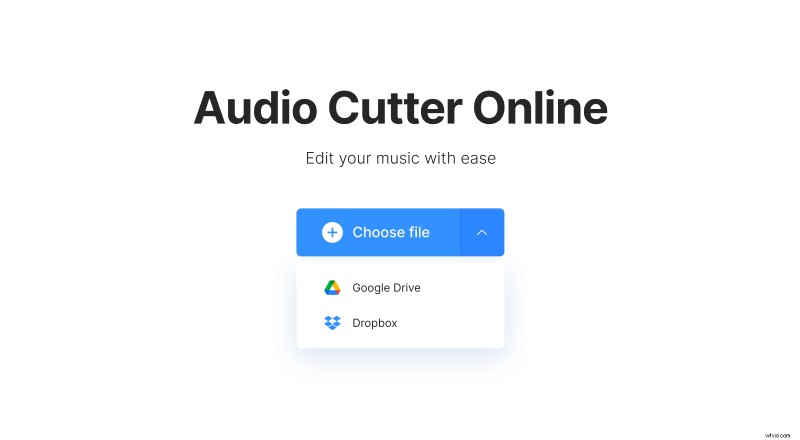
フェードアウトとフェードイン効果音を追加
曲がアップロードされたら、使用する部分を選択します。マーカーを移動するか、「切り取り」セクションに時間を入力して、それを行うことができます。選択した部分を抽出するか削除するかを忘れないでください。これは画面の右上のセクションで行うことができます。
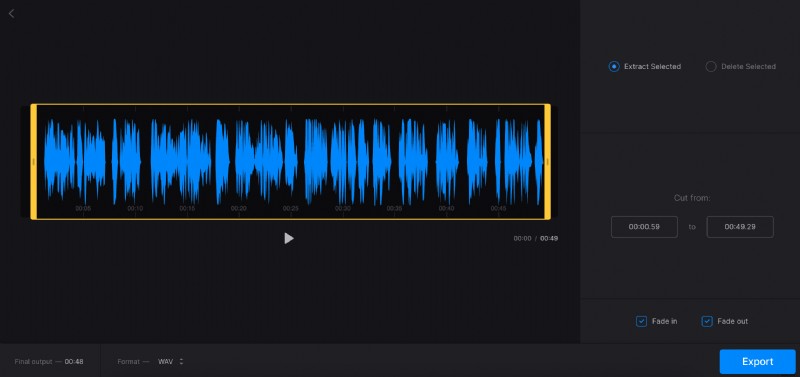
そして今、フェードインとフェードアウトの時間です。画面の右下に 2 つのボックスが表示されます。両方 (または 1 つだけ) をオンにすると、オーディオに効果が自動的に適用されます。
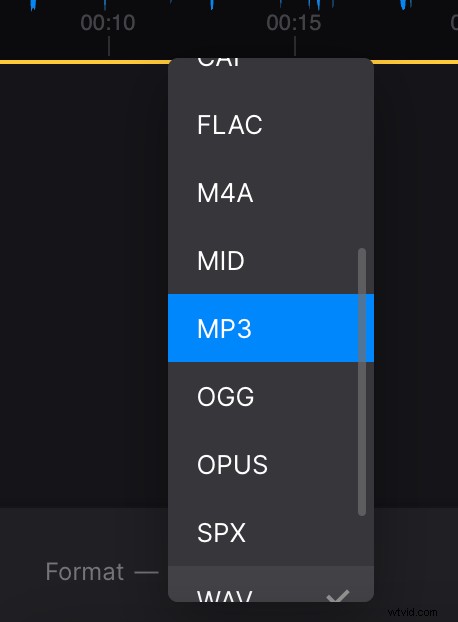
画面の下部で、ファイルの形式を選択できます。多くのオプションがあり、好きなものを選択できますが、曲には MP3 をお勧めします。 「エクスポート」ボタンをクリックしてください。
ファイルを保存
これで、エフェクトを追加したサウンドトラックを聞くことができます。何かを変更したい場合は、[編集] をクリックして前の画面に戻ります。

オーディオをデバイスに保存するか、クラウド ストレージ アカウントに直接保存します。 [ダウンロード] ボタンの上に、新しいファイルのサイズとその形式が表示されます。
